W tym poście pokażemy Ci, jak to zrobićwyłącz powiadomienia Toast w przeglądarce Google Chrome. Jeśli zaktualizowałeś przeglądarkę Chrome do najnowszej wersji, być może zauważyłeś, że u góry przeglądarki pojawiają się krótkie powiadomienia, częściowo zachodzące na pasek narzędzi przeglądarki. Są to tak zwane powiadomienia wyskakujące (lub wyskakujące powiadomienia na pulpicie). Pozostają widoczne tylko przez kilka sekund, a następnie znikają automatycznie.
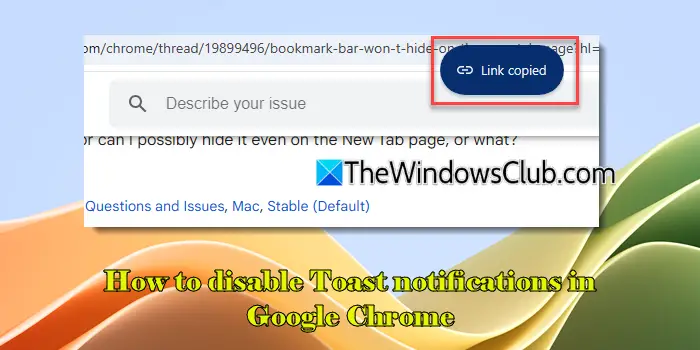
Co to są powiadomienia tostowe?
Niedawno wprowadzone w ramach najnowszej aktualizacji przeglądarki Google Chrome (Chrom 130), powiadomienia wyskakujące zapewniają wizualne potwierdzenie działań użytkownika, takich jak kopiowanie linków lub obrazów. W niektórych przypadkach powiadomienia te oferują także szybki link do dalszych działań. Na przykład, gdy dodasz coś do pliku, pojawi się powiadomienie Toast potwierdzające, że element został pomyślnie dodany. Powiadomienie zawiera także przycisk akcji umożliwiający szybkie otwarcie panelu bocznego z listą lektur.
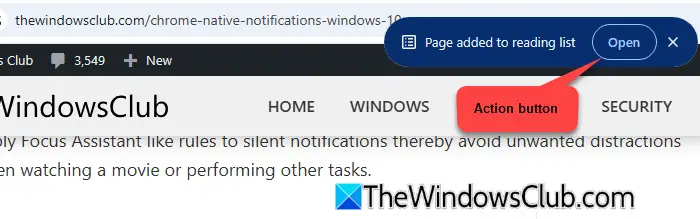
Dodano wyskakujące powiadomienia, aby poprawić ogólne wrażenia użytkownika. Jeśli jednak nie podobają Ci się dodatkowe wyskakujące okienka w przeglądarce, możesz je wyłączyć.Dowyłącz powiadomienia Toast w przeglądarce Google Chromeprzeglądarce, wykonaj następujące kroki:
Otwórz Google Chrome i wpisz'chrome://flags/'w pasku adresu karty przeglądarki. NaciskaćWchodzić. Zostaniesz przeniesiony na stronę „Eksperymenty”, która zawiera listę wszystkich funkcji eksperymentalnych dostępnych w przeglądarce Chrome.
Wpisz „tosty” w poluPasek wyszukiwaniana górze. 'Najlepsze tosty Chrome' pojawi się w wynikach wyszukiwania. Kliknij menu obok „Najlepsze tosty z Chrome” i wybierz „Wyłączony' z listy opcji.
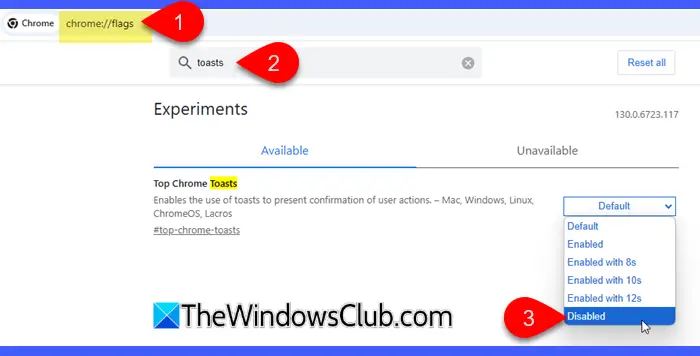
Nie będziesz już widzieć wyskakujących powiadomień w aplikacji komputerowej Chrome.
Notatka:Ponieważ „Wyskakujące powiadomienia na pulpicie” to funkcja eksperymentalna, Google nie dodał opcji wyłączania powiadomień „Wyskakujących” w Ustawieniach Chrome. Obecnie można to zrobić tylko przy użyciu flag Chrome, jak wyjaśniono powyżej. Dodatkowo Googlemogą zostać zmienione, wyłączone lub całkowicie usuniętetę funkcję w przyszłych aktualizacjach bez ostrzeżenia użytkowników.
Włącz powiadomienia tostowe w przeglądarce Google Chrome
Jeśli nie widzisz powiadomień Toast w przeglądarce Chrome, ale chcesz je mieć, spróbuj zaktualizować przeglądarkę do najnowszej wersji lub sprawdzaj ponownie po przyszłych aktualizacjach (ponieważ Google stopniowo wprowadza tę funkcję, może minąć trochę czasu, zanim powiadomienie pojawi się w Twojej przeglądarce Chrome).
Jeśli wyłączyłeś toasty Chrome i chceszponownie włącz powiadomieniawykonaj następujące kroki:
Przejdź do przeglądarki Chrome i wpisz'chrome://flags/#top-chrome-toasts'w pasku adresu na górze. NaciskaćWchodzić, aby otworzyć stronę „Eksperymenty”.
Następnie wybierzWłączonyna liście rozwijanej najlepszych tostów Chrome. Zamknij i uruchom ponownie przeglądarkę Google Chrome, aby zastosować zmiany.
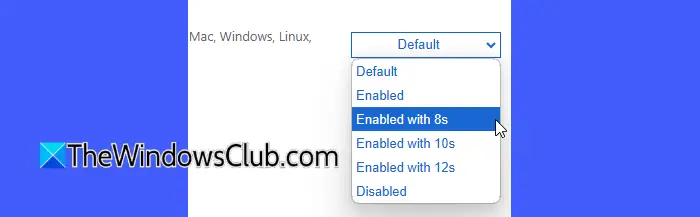
Oprócz opcji „Włączone” dostępne są jeszcze trzy opcje, w tym „Włączone z 8 s”, „Włączone z 10 s” i „Włączone z 12 s'. Opcje te pozwalają zmienić domyślną oś czasu, przez którą toasty będą widoczne na ekranie. Na przykład, jeśli wybierzesz opcję „Włączone z 10 sekundami”, wyskakujące okienko z powiadomieniem pozostanie na ekranie przez 10 sekund.
To wszystko na temat powiadomień Toast w Google Chrome. Mam nadzieję, że uznasz to za przydatne.
Czytać: .
Jak zresetować uprawnienia do powiadomień Chrome?
Aby zresetować uprawnienia do powiadomień Chrome, kliknij „Wyświetl informacje o witrynieikona ' na początku paska adresu URL. WybieraćUstawienia witryny. Zostaniesz automatycznie przekierowany doPrywatność i bezpieczeństwoustawienia serwisu otwarte w zakładce przeglądarki. KliknijZresetuj uprawnieniaprzycisk. Aby zresetować uprawnienia dla wszystkich witryn, przejdź doUstawienia > Prywatność i bezpieczeństwo > Powiadomieniai zresetuj uprawnienia dla poszczególnych witryn wymienionych w sekcjach „Zezwolono na wysyłanie powiadomień” i „Nie wolno wysyłać powiadomień”.
Jak odblokować powiadomienia w Chrome?
Aby odblokować powiadomienia Chrome w Windows 11/10, kliknij ikonę z trzema kropkami w prawym górnym rogu przeglądarki i wybierzUstawieniaz menu. Idź doPrywatność i bezpieczeństwo > Ustawienia witryny. Przewiń w dół i kliknijPowiadomieniapod Uprawnienia. Wybierać 'Witryny mogą prosić o powiadomienia' w obszarze Zachowanie domyślne.
Przeczytaj dalej: .

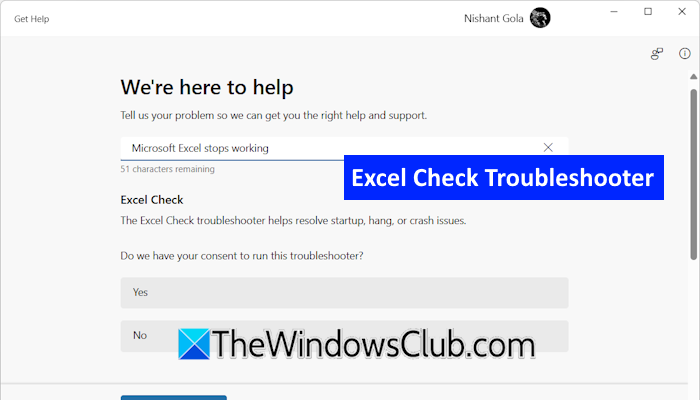

![Razer Synapse minimalizuje gry [poprawka]](https://elsefix.com/tech/tejana/wp-content/uploads/2025/02/Razer-Synapse-is-minimizing-games.png)
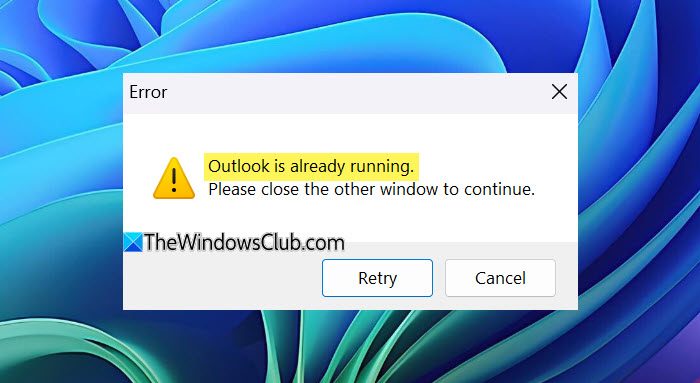


![Clipchamp utknął na ekranie przygotowawczym [poprawka]](https://elsefix.com/tech/tejana/wp-content/uploads/2025/02/Clipchamp-stuck-on-Preparing-screen.png)






